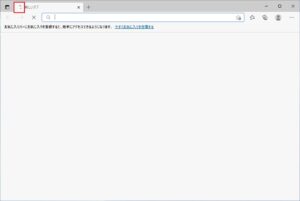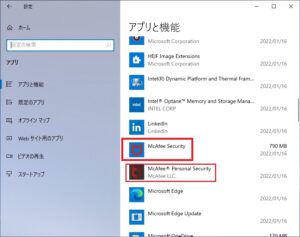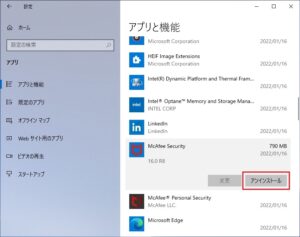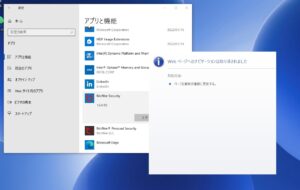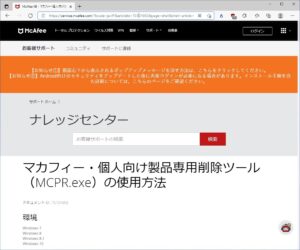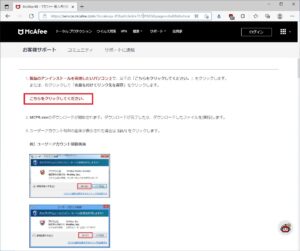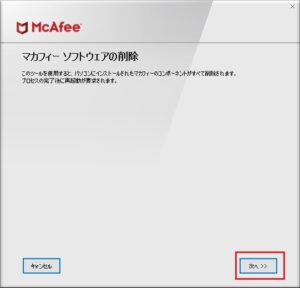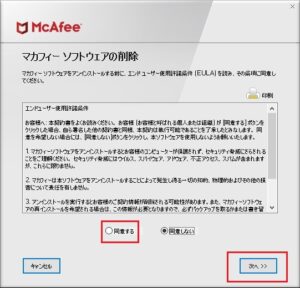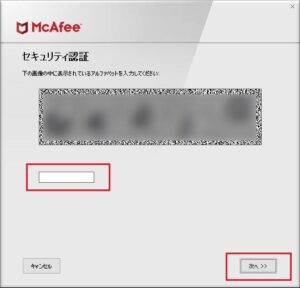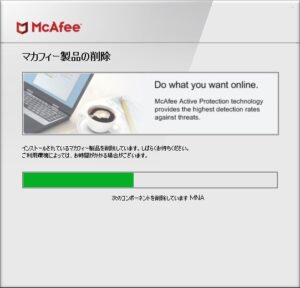訳あって、Windows10を初期化しました。初期化自体は問題なかったのですが、なぜか初期化後、ブラウザの動作がめちゃくちゃ遅くなりました。具体的に言うと『ブラウザの起動までが異常に遅い』『ブックマークや検索結果が表示されるまでとても時間がかかる』です。ネットワークには繋がってはいます。ブラウザ以外の動作は快適でした。
とても『?????』な状態でした。ですが、どうやら『マカフィー関係のもの』が悪さしていたようです(詳しくはわかりませんが、マカフィー関係のやつを削除すれば改善されました。そもそもインストールした記憶もないのですが…)。で、削除が…一筋縄ではいきませんでした。苦労した…。
そのときの対応手順を自分用の備忘録として残しておきます。
対応手順
まずは状況の説明を。Windows10を初期化して「さー、色々とソフトをインストールするぞ!」とEdgeを起動しようとしました。ですが…なかなか立ち上がりません。下の図のように、アイコンがグルグルと回っています。結局、立ち上がるまで1分以上はかかったと思います。
PC自体は問題ないです。エクスプローラーなどは普通に動作します。ネットワーク自体も繋がっています。が、ブラウザで検索したり、ブックマークを表示しようとすると、動作が完結するまでとても時間がかかります。おかしい。初期化に失敗したか?。
この状態で、なんとか頑張ってFirefoxとgoogle chromeをインストールしました。ですが…Firefoxとgoogle chromeでも動作は同じでした。起動や検索結果・ブックマークの表示までとても時間がかかりました。おかしい。泣きそうです(><)
色々調べてみたところ(自分のPC環境では)McAfee関係が悪さしてそうでした。
『アプリと機能』を開いてみると、McAfee関係のものが二つ存在していますね。インストールした覚えはないのですが…。
で、これらのうち、下の『McAfee Perrsonal Security』は通常のアンインストールで削除できたのですが、上にある『McAfee Security』が問題でした。
下の図のように、McAfee Securityを右クリックして、アンインストールをクリックしてみたのですが…。
なぜか、削除できませんでした。『Webページへのナビゲーションは取り消されました』というエラーが出てしまいます。
どうやらこれを削除するには専用の削除ツールが必要なようです(なんと面倒くさい…)。『MCPR.exe』というファイルが必要となります。MCPR.exeで検索すれば、ダウンロードページにたどり着けると思います。下の図のようなページがそうです。
画面を下にスクロールしていくと『こちらをクリックしてください。』という箇所が現れます。その名の通り、ここをクリックすると削除ツールがダウンロードできます。
ダウンロードしたファイルを起動すると、McAfeeの削除が始まります。画面に従って『次へ』をクリックします。
『同意する』にチェックをつけて『次へ』をクリックします。
セキュリティ認証コードが表示されます。それを入力して『次へ』をクリックします。
これで削除が始まります。後は待つだけです。
これで『アプリと機能』のところから削除できなかった項目が無事削除できました。McAfee関係のソフトウェアを削除後、ブラウザが快適に動作するようになりました(^^)
FirefoxでもEdgeでもGoogle Chromeでも問題なく動作しました。いや~よかったよかった。
最後に
今回は『マカフィー「webページへのナビゲーションは取り消されました」で削除できない』ということで記事を作成しました。
自分はこの削除ツールで無事削除が出来て、問題が解決できましたが、マカフィーのソフトによってはこの削除ツールを使っても削除できないこともあるようです(なんという)。そうなると、別の削除ツールを使って対応するしかない模様。やれやれですなぁ。
最後までご覧いただきありがとうございました!